
Saturs
Ja vēlaties noteiktu dziesmu vai mūzikas failu kā savu personalizēto zvana signālu, varat to viegli iestatīt kā zvana signālu savā Samsung ierīcē. Lai gan šī funkcija vairs nav jauna, maz Samsung lietotāju to zina. Lielākā daļa lietotāju ievēro garlaicīgus Samsung piedāvātos zvana signālus, nezinot, ka tie ir tikai dažu pieskārienu attālumā, lai bagātinātu viņu pieredzi.
Papildus noklusējuma zvana signāliem Samsung ierīcē kā vispārēju zvana signālu ierīcē varat pievienot mūzikas failu, piemēram, MP3. Jums tikai jāpārliecinās, vai mūzikas failus vispirms nokopējat savā Samsung ierīcē.
Šajā apmācībā ietvertā funkcija neatbalsta mūzikas atskaņošanas dziesmu izmantošanu, izmantojot straumēšanas lietotnes, piemēram, Pandora vai Spotify. Straumēšanas vietnēs ir ierobežoti noteikumi un nosacījumi, kas neļauj viņu mūziku pastāvīgi saglabāt lokāli tālrunī vai planšetdatorā. Lai gan Spotify var lejupielādēt dažas dziesmas tālrunī, jūs joprojām nevarēsit tās izmantot kā zvana signālu, jo pēc kāda laika to derīguma termiņš beidzas.
Ja vēlaties, varat iegādāties noteiktu dziesmu vai albumu, lai jums būtu licence to pastāvīgi lejupielādēt savā ierīcē. Kad fails ir saglabāts ierīcē, varat sākt to izmantot kā zvana signālu.
Iestatiet dziesmu kā Samsung zvana signālu
Lai dziesmas vai mūzikas failu kā zvana signālu izmantotu Samsung ierīcē, jums jāveic 8 darbības. Uzziniet, kā veikt šo procedūru, veicot tālāk norādītās darbības.
- Atveriet lietotni Iestatījumi.
Sākuma ekrānā vai Apps Tray atrodiet un piesitiet lietotnei Settings.
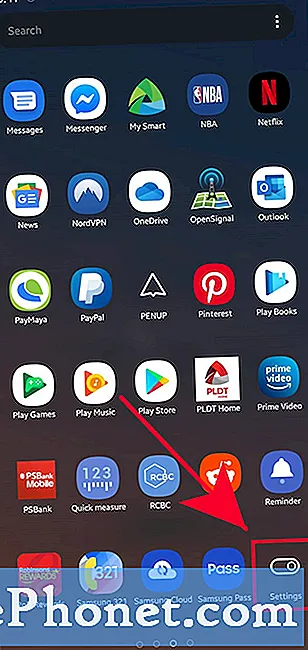
- Pieskarieties vienumam Skaņas un vibrācija.
Tas atver iespējas, kas ļauj izvēlēties skaņas režīmu, vibrācijas shēmas vai zvana signālu.
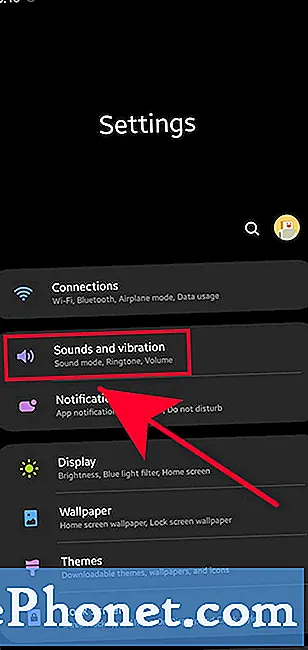
- Atlasiet Zvana signāls.
Atrodiet Zvana signāls un pieskarieties tam.
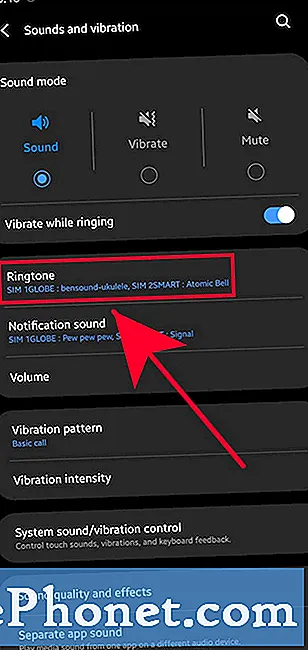
- Pieskarieties vienumam SIM 1 vai SIM 2.
Ja neredzat SIM 1 vai SIM 2, veiciet tālāk norādītās darbības.
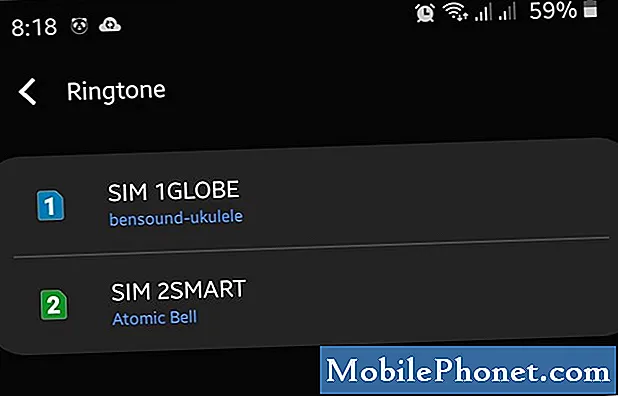
- Atlasiet mūzikas lietotni.
Pēc uzaicinājuma atlasiet mūzikas lietotni.
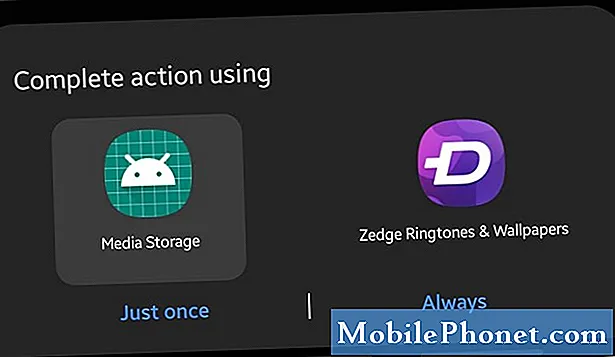
- Pievienojiet savu mūziku.
Pieskarieties Pievienot zvana signālu ikona vai + zīme augšējā labajā stūrī.
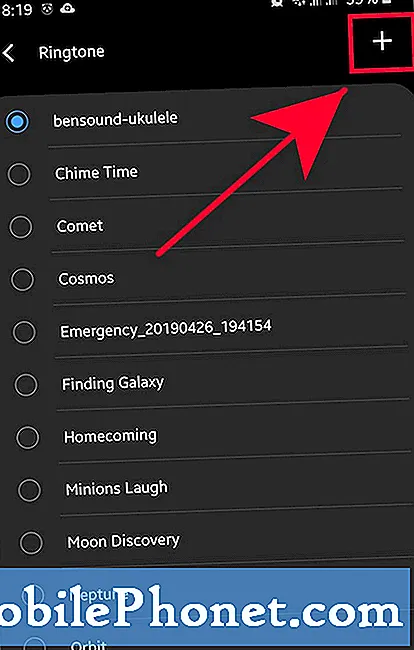
- Izvēlieties zvana signālu.
Pārbaudiet mūzikas failu sarakstu un atlasiet vajadzīgo.
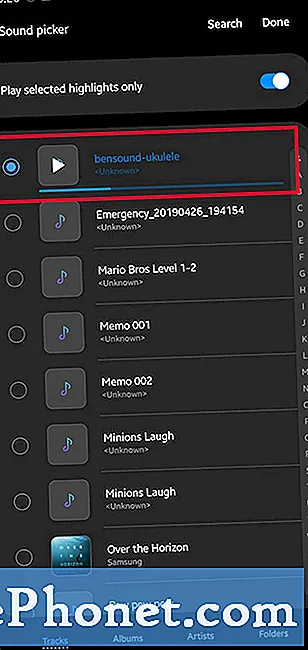
- Pieskarieties Gatavs.
Atlasiet Gatavs augšējā labajā stūrī. Pēc tam jūs tiksiet novirzīts uz melodijas izvēlni, kur redzēsiet savas SIM kartes.
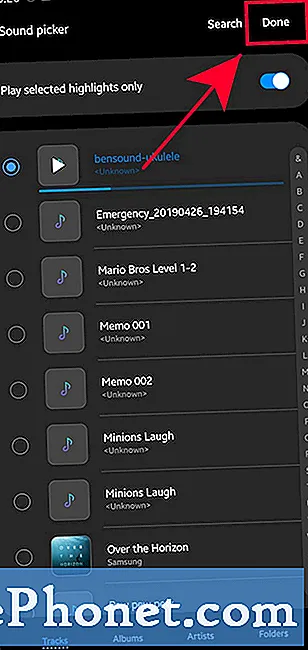
Ieteiktie lasījumi:
- Kā kopēt mūzikas failus uz Samsung ierīci no Windows datora
- Kā izmantot motīvu Samsung Galaxy ierīcē
- Kā rūpnīcā atiestatīt Samsung Galaxy ierīci (Android 10)
- Kā novērst Samsung Audio App avārijas pēc Android 10 atjaunināšanas
Saņemiet palīdzību no mums
Vai jums ir problēmas ar tālruni? Sazinieties ar mums, izmantojot šo veidlapu. Mēs centīsimies palīdzēt. Mēs arī veidojam videoklipus tiem, kas vēlas izpildīt vizuālās instrukcijas. Apmeklējiet mūsu TheDroidGuy Youtube kanālu, lai iegūtu problēmu novēršanu.


